
Являясь отличным поставщиком услуг потоковой передачи музыки, Apple Music нравится многим людям. Но иногда пользователи Apple Music могут столкнуться с несколькими типами ошибок при использовании сервиса. Некоторые распространенные ошибки Apple Music включают код ошибки 1006, ошибку «Повторите попытку позже», код ошибки 8006, ошибку «Невозможно подключиться к Apple Music», ошибку «Ошибка воспроизведения» или ошибку «Невозможно воспроизвести» и т. д.
Среди них "Apple Music недоступна в вашем регионе «Ошибка обычно возникает при попытке доступа к Apple Music из места, где эта услуга в настоящее время недоступна. Это может произойти в регионах, где Apple Music еще официально не запущена или где существуют юридические ограничения на услуги потоковой передачи музыки.
Вы когда-нибудь сталкивались с ошибкой «Apple Music недоступна в вашем регионе»? Знаете ли вы, почему это появляется и как это исправить? В этой статье мы расскажем, почему возникает данная ошибка и как ее исправить. Мы также познакомим вас со способом постоянного обхода ошибок Apple Music. Давайте начнем!
Содержание Руководство Часть 1. Почему Apple Music Song недоступна в вашей стране или регионе?Часть 2. Как исправить ошибку Apple Music, недоступную в вашей стране или регионеЧасть 3. Как навсегда избежать всех ошибок Apple MusicЧасть 4. Резюме
В приведенном выше абзаце мы представили некоторую базовую информацию об ошибке «Apple Music недоступна в вашем регионе». В этой части мы сосредоточимся на причинах, чтобы выяснить, почему песни Apple Music недоступны в вашей стране или регионе. Основные случаи перечислены ниже.
Apple Music доступна в более 175 стран и территорий по всему миру. Есть исключения из правила, согласно которому в каждой стране есть музыкальная коллекция из более чем 50 миллионов треков. Если вы путешествуете или используете VPN, появится это уведомление. На музыку распространяются различные ограничения, основанные на национальном законодательстве.
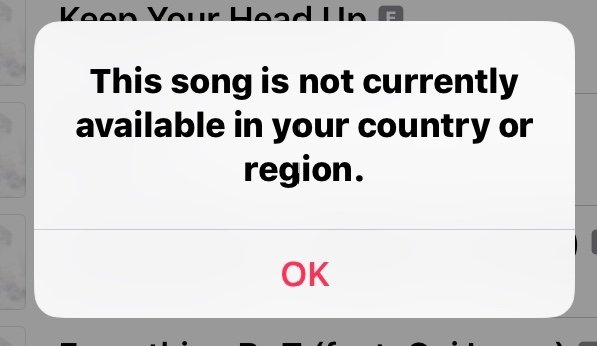
Команда музыкальные метаданные иногда редактируется исполнителем или звукозаписывающей компанией: название песни, год выпуска, композитор или автор текста и т. д. Apple Music может определить, что музыка, которую вы добавляете в свою музыкальную библиотеку не соответствует песням в системе, когда вы это делаете. В результате ваше устройство будет считать, что музыка недоступна в вашей стране или регионе.
Сообщение "Песня Apple Music недоступна в вашей стране или регионе " потенциально может быть вызвано тем, что Apple выпустила ошибочные обновления для Apple Music или iTunes. Проблема будет решена после устранения ошибки.
Apple Music недоступна в некоторых странах из-за определенных лицензионных соглашений и ограничений. В предыдущем абзаце мы объяснили, почему на ваших устройствах возникает ошибка «Apple Music недоступна в вашей стране или регионе». Вот несколько возможных решений, позволяющих исправить ошибку «Недоступно» при доступе к услуге:
Самый простой подход заключается в отключить VPN, или вы можете вернуться в родную страну. Если вы путешествуете за границей, вам следует проверить медиа-сервисы Apple, чтобы узнать, поддерживает ли регион или область, которую вы посещаете, Apple Music.
Вы можете либо использовать настройки приложения, либо настройки VPN, чтобы отключить его.
Шаг 1: Перейдите в приложение настроек iPhone.
Шаг 2: Будет доступна опция VPN.
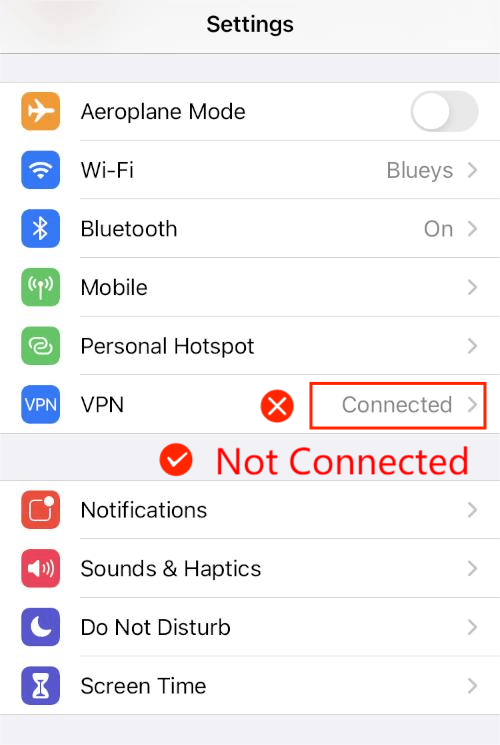
Шаг 3: Чтобы отключить VPN, просто нажмите переключатель.
Шаг 4: отключить VPN на iOS
Если вышеуказанная модификация не работает, попробуйте переместить iPad или iPhone в другое место.
Шаг 1: Чтобы попасть в App Store, щелкните значок «Учетная запись» в правом верхнем углу.
Шаг 2: Нажмите на идентификатор учетной записи
Шаг 3: Теперь выберите страну/регион в своей учетной записи Apple ID. Выберите «Изменить страну или регион» в раскрывающемся меню.
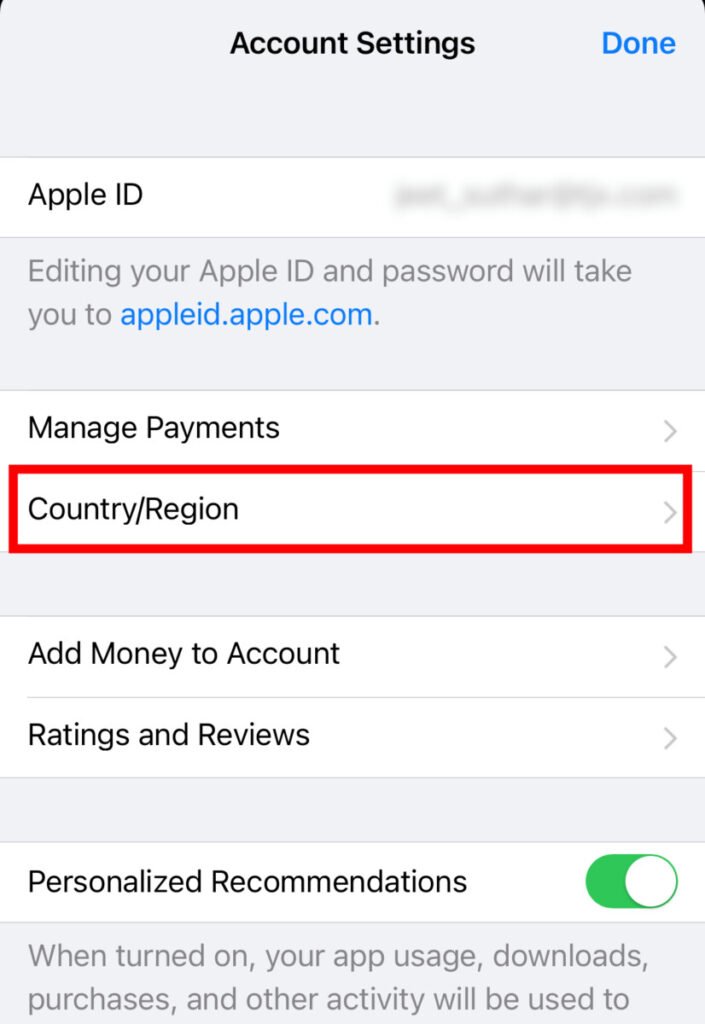
Шаг 4: Здесь выберите «Изменить страну или регион». Измените свою страну или регион
Шаг 5: Прокрутите вниз до страны, где доступна песня, и выберите ее. Выберите страну
Шаг 6: Нажмите «Согласен», чтобы принять Условия использования.
Шаг 7: На следующем экране выберите «Нет» в качестве способа оплаты.
Шаг 8: Введите любое имя для выставления счетов, улицу, город и провинцию в случайном порядке. Вставьте случайный адрес
Шаг 9: Вы должны указать действительный почтовый индекс.
Шаг 10: Сохраните его, нажав «Готово»; затем App Store автоматически переключится на корейскую версию. Чтобы завершить настройку, нажмите Готово.
Шаг 11: Перезагрузите iPhone, как только все будет установлено.
Шаг 12: Откройте Apple Music после перезагрузки и послушайте выбранную музыку.
Затем убедитесь, что ваша iOS обновлена до последней версии. Если есть проблема с текущей сборкой iOS, ошибка Apple Music недоступна в вашем регионе так же появится. Как следствие, как только разработчики Apple узнают о проблемах, они исправляют их с помощью обновлений программного обеспечения. Пользователь несет ответственность за установку обновлений программного обеспечения по мере их появления.
Чтобы увидеть, есть ли что-нибудь новое,
Шаг 1: Откройте настройки
Шаг 2: Выберите General
Шаг 3: После этого выберите Обновление программного обеспечения.
Шаг 4: Обновите ваше программное обеспечение
Шаг 5: Система запросит еще одно обновление.
Шаг 6: Вам будет предложено установить обновление, если оно доступно.
Шаг 7: Для этого перейдите в меню и выберите «Загрузить и установить».
Шаг 8: После обновления iOS зайдите в Apple Music и проверьте, правильно ли воспроизводится музыка.
Чтобы начать устранение неполадок, удалите свой Apple ID с iPhone, на котором у вас возникла проблема с доступностью песен Apple Music. Судя по тому, что я слышал, этот патч помог нескольким людям.
При таком подходе вся музыка, которую вы загрузили на свое устройство, из Apple Store будет удалена, и вы сможете слушать ее в автономном режиме. Это нормально, что Apple ID, связанный с подпиской Apple Music, отключается.
Шаг 1: Запустите приложение "Настройки".
Шаг 2: Коснитесь имени в верхней части экрана (персональный Apple ID).
Шаг 3: На следующей странице прокрутите вниз.
Шаг 4: Выберите Выйти.
Шаг 5: Вам будет предложено ввести свой пароль Apple ID.
Шаг 6: Вернитесь на устройство и войдите в систему, используя те же данные для входа в Apple, которые вы использовали ранее.
Проверьте Apple Music, чтобы убедиться, что проблема Эта песня Apple Music недоступна в вашем регионе все еще появляется.
Будучи популярной платформой для потоковой передачи музыки, Apple Music иногда может сталкиваться с ошибками. В предыдущей части мы дали несколько советов, которые помогут вам избежать распространенных проблем. Но если вы хотите навсегда избежать всех ошибок Apple Music, вы можете рассмотреть возможность конвертации Apple Music на свой компьютер.
Преобразовав песни Apple Music, во-первых, вы можете устранить любые ошибки, которые в настоящее время возникают в Apple Music. Кроме того, переход на другую платформу часто может предоставить доступ к большему количеству функций и опций, таких как возможность загружать свою музыку. Для этого вам понадобится профессиональный конвертер Apple Music.
Среди всех конвертеров Apple Music мы рекомендуем здесь DumpMedia Конвертер Apple Music. Примечательные особенности этого Apple Music Converter от DumpMedia следующие:
Ниже приведены подробные инструкции по использованию DumpMedia Apple Music Converter для конвертации вашей Apple Music в MP3. Давайте начнем!
Шаг 1: Загрузите и установите DumpMedia .
Бесплатная загрузка Бесплатная загрузка
Выберите версию, которая соответствует вашей операционной системе, и нажмите на значок выше, чтобы загрузить. Обратите внимание, что программа совместима с обеими Windows и компьютеры Mac. Вы также можете протестировать бесплатную пробную версию перед покупкой полной версии.

После завершения загрузки и установки приложения перейдите на страницу регистрации, чтобы активировать его. Вам будет отправлен код по электронной почте, который вы должны ввести в поле регистрации приложения, чтобы активировать его.
Шаг 2: Откройте приложение DumpMedia Конвертер Apple Music и обновите свою библиотеку iTunes.

Запустить DumpMedia Конвертер Apple Music когда он был установлен. Затем конвертер автоматически загрузит всю загруженную музыку iTunes, музыку Apple, фильмы и файлы подкастов. Поэтому убедитесь, что вы загрузили музыку, которую хотите преобразовать, на свой компьютер.
В области «Плейлисты» вы можете просмотреть и проверить загруженные файлы. Если вы не можете найти музыкальные файлы, которые хотите преобразовать, в конвертере, обновите свою коллекцию iTunes, щелкнув значок «Обновить».
Шаг 3: Выберите нужные файлы, выходной формат и место хранения.

Виды загруженных файлов видео или песен отображаются слева. Вы можете начать с выбора категории для поиска нужных файлов в правом столбце. Отметьте переднее поле, чтобы выбрать их. Вы также можете использовать поле поиска в правом верхнем углу, чтобы найти их. Затем отметьте их.
Затем в разделе «Настройки вывода» выберите преобразованный формат из раскрывающегося списка. М4А, MP3, AC3, AU, AIFF, M4R, FLAC и MKA. Соответствующий параметр установлен, но вы можете настроить его кодек, частоту дискретизации, скорость передачи данных и каналы в правом столбце.
После этого выберите путь хранения, иначе преобразованные файлы будут помещены в папку по умолчанию.
Шаг 4: Преобразуйте звуковые файлы и дождитесь завершения преобразования.

Нажмите "Конвертировать", чтобы начать процесс конвертации. Затем дождитесь завершения конвертации. Время конвертации определяется количеством конвертируемых файлов.
Когда вы закончите, вам не придется беспокоиться о Apple Music недоступна в вашем регионе уже или хочу слушать музыку без данных.
Даже если сообщение "Apple Music недоступна в вашем регионе ", есть несколько простых решений. Однако самый простой способ устранить эту проблему — загрузить и конвертировать песни Apple Music в MP3 или другие аудиоформаты, а затем сохраните их на своем компьютере. Таким образом, вы получаете полный контроль над треками Apple Music. При необходимости Apple Music можно просто перенести на USB-накопитель или воспроизвести на iPod nano/shuffle. DumpMedia Apple Music Converter, Инструмент для удаления Apple Music DRM, для этого требуется.
